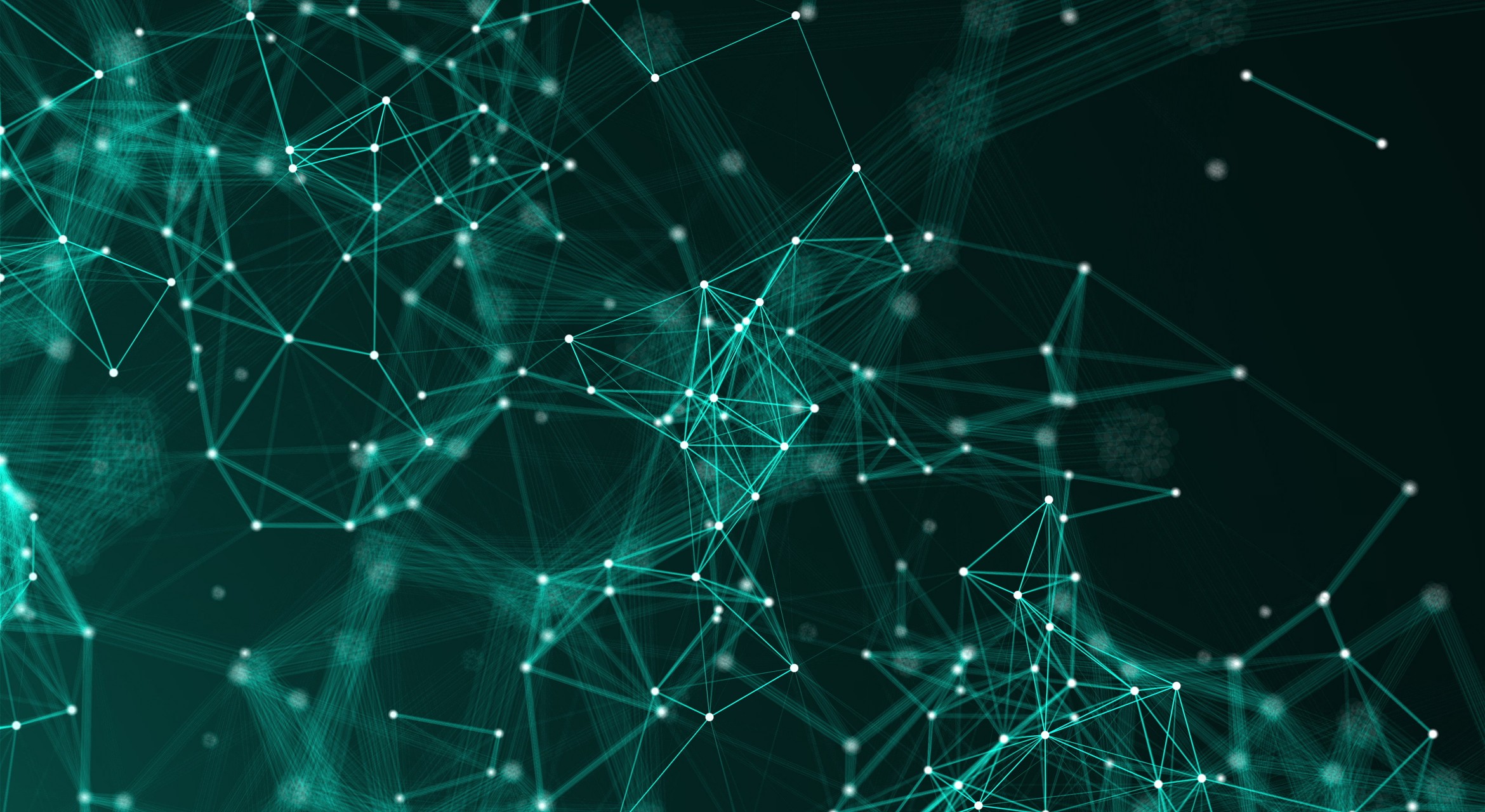Android WebView 详解
Android WebView 是一个用于在 Android 应用中显示网页内容的组件。它基于现有的浏览器引擎,实现了与网页互动的能力,成为开发者在应用中嵌入 Web 内容的重要工具。WebView 允许开发者展示 HTML 页面和 JavaScript,支持网页浏览、文件上传等功能,非常适合那些需要嵌入网页或展示动态内容的应用场景。
WebView 的基本使用
首先,要在应用中使用 WebView,需要在 AndroidManifest.xml 中添加网络权限:
<uses-permission android:name="android.permission.INTERNET" />
接下来,在布局文件中添加 WebView 组件:
<RelativeLayout xmlns:android="http://schemas.android.com/apk/res/android"
android:layout_width="match_parent"
android:layout_height="match_parent">
<WebView
android:id="@+id/webview"
android:layout_width="match_parent"
android:layout_height="match_parent" />
</RelativeLayout>
然后,在 Activity 中初始化 WebView 并加载网页:
import android.os.Bundle;
import android.webkit.WebSettings;
import android.webkit.WebView;
import android.webkit.WebViewClient;
import androidx.appcompat.app.AppCompatActivity;
public class MainActivity extends AppCompatActivity {
private WebView webView;
@Override
protected void onCreate(Bundle savedInstanceState) {
super.onCreate(savedInstanceState);
setContentView(R.layout.activity_main);
// 获取 WebView 对象
webView = findViewById(R.id.webview);
// 设置 WebView 客户端
webView.setWebViewClient(new WebViewClient());
// 启用 JavaScript
WebSettings webSettings = webView.getSettings();
webSettings.setJavaScriptEnabled(true);
// 加载网页
webView.loadUrl("https://www.example.com");
}
@Override
public void onBackPressed() {
// 如果 WebView 可以返回历史记录,则返回
if (webView.canGoBack()) {
webView.goBack();
} else {
super.onBackPressed();
}
}
}
WebView 的常用设置
- 启用 JavaScript:
使用
WebSettings来启用或禁用 JavaScript 的支持。
java
webSettings.setJavaScriptEnabled(true);
- 调整字体大小:
可以通过
setTextZoom方法来调整 WebView 的字体大小。
java
webSettings.setTextZoom(100); // 100% 原始大小
- 缓存设置: 设置缓存模式以提高 WebView 显示速度。
java
webSettings.setCacheMode(WebSettings.LOAD_CACHE_ELSE_NETWORK);
- 支持文件上传:
如果你的网页需要文件上传功能,可以通过重写
onShowFileChooser方法来实现。
java
// 在 WebViewClient 中重写该方法
webView.setWebChromeClient(new WebChromeClient() {
@Override
public boolean onShowFileChooser(WebView webView, ValueCallback<Uri[]> filePathCallback, FileChooserParams fileChooserParams) {
// 处理文件选择逻辑
return true;
}
});
与 JavaScript 的交互
通过 addJavascriptInterface 方法,可以在 JavaScript 中调用 Android 代码。首先需要在 WebView 中添加一个接口:
public class WebAppInterface {
Context mContext;
/** Instantiate the interface and set the context */
WebAppInterface(Context c) {
mContext = c;
}
/** Show a toast from the web page */
@JavascriptInterface
public void showToast(String toast) {
Toast.makeText(mContext, toast, Toast.LENGTH_SHORT).show();
}
}
// 在 onCreate 方法中添加接口
webView.addJavascriptInterface(new WebAppInterface(this), "Android");
在 HTML 中,你可以调用这个接口:
function callAndroid() {
Android.showToast("Hello from JavaScript!");
}
总结
Android WebView 是一个强大的工具,允许开发者在应用中嵌入和展示网页内容。通过合理的设置和与 JavaScript 的交互,它能够提供丰富的用户体验。熟练掌握 WebView 的使用,能够帮助开发者创建出更为复杂和有趣的移动应用。希望这篇文章能给您在开发中带来帮助!